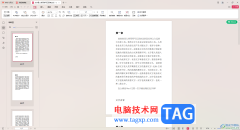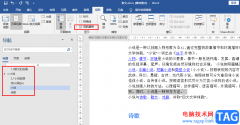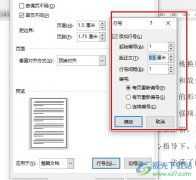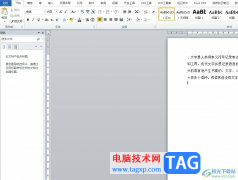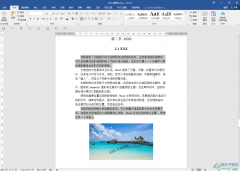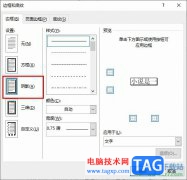word文档是很多小伙伴都在使用的一款办公软件,在其中我们可以开启修订模式后再对文档内容进行更改,这样就可以保留修改痕迹,方便后续或者同小组的其他人员查看。如果后续我们不再需要这样的修订模式,也可以轻松关闭,那小伙伴们知道Word文档中具体该如何关闭修订模式吗,其实关闭方法是非常简单的。我们可以通过多种方法进行关闭,小伙伴们可以打开自己的Word文档后,跟着下面的图文步骤一起动手操作起来,看看效果。接下来,小编就来和小伙伴们分享具体的操作步骤了,有需要或者是有兴趣了解的小伙伴们快来和小编一起往下看看吧!
操作步骤
第一步:打开Word文档,可以看到文档中存在修订格式;
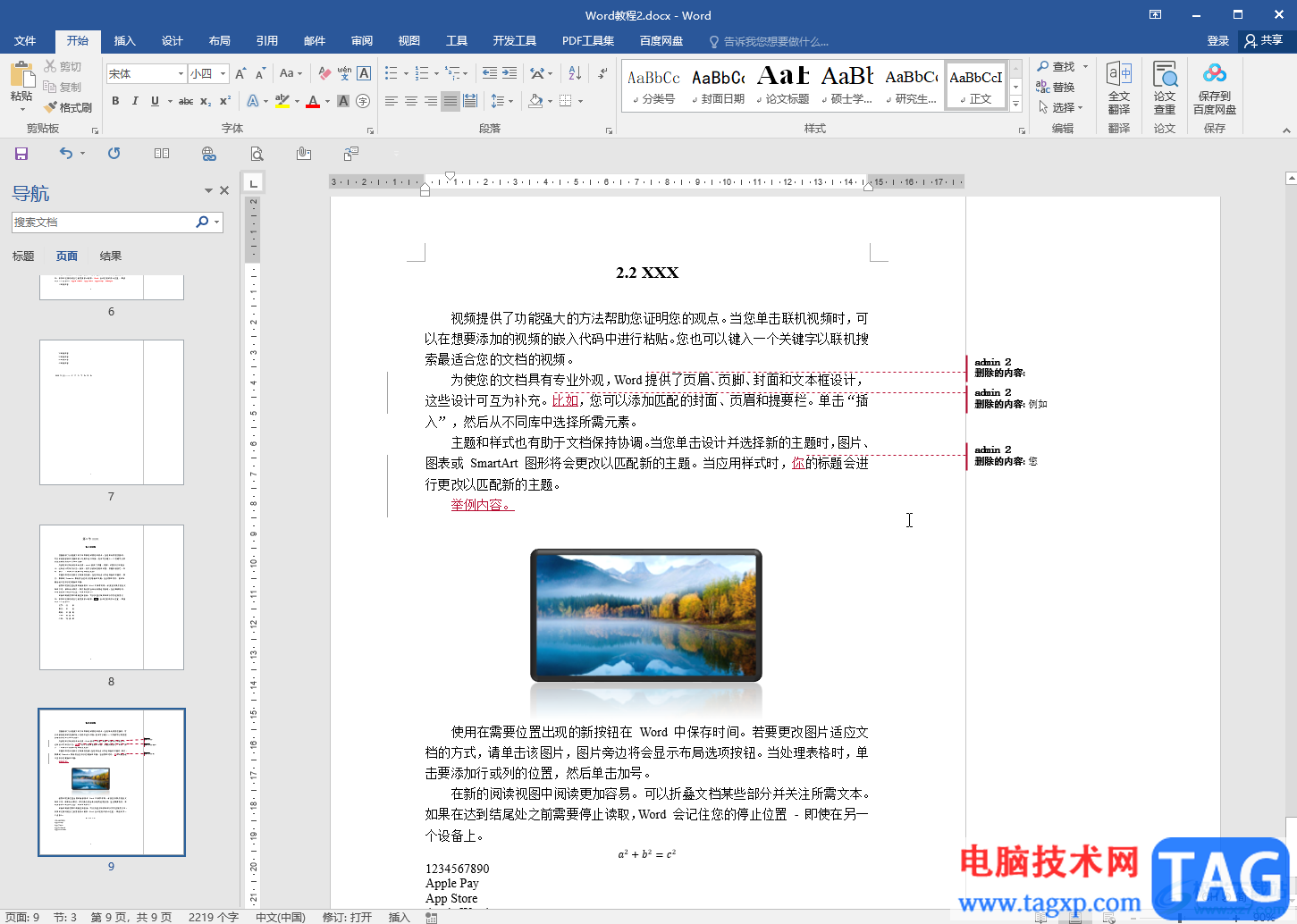
第二步:点击切换到“审阅”选项卡,可以看到“修订”按钮是选中状态,表示当前是开启修订模式的,在界面下方也可以看到修订是打开的;
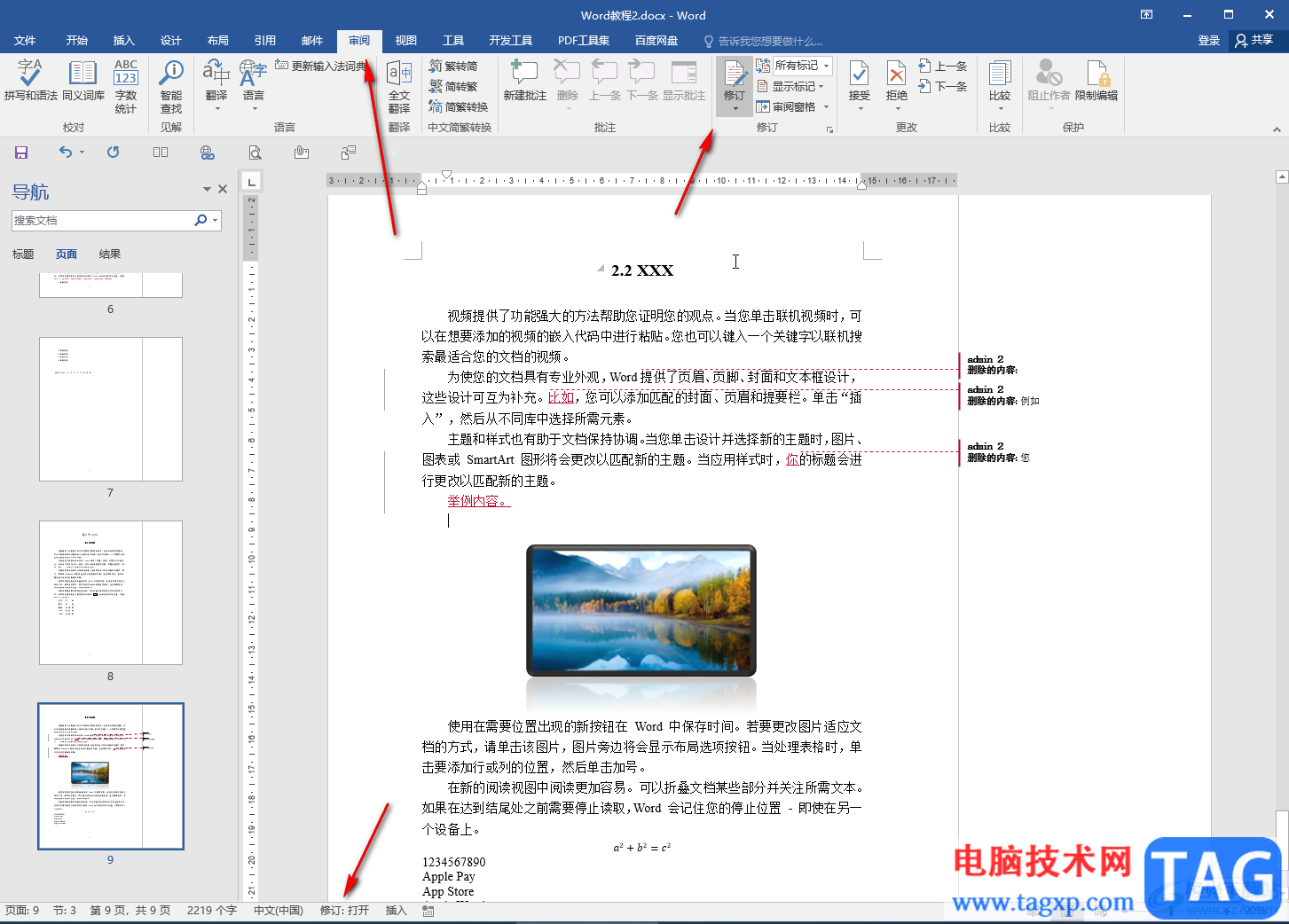
第三步:方法1.点击一下“修订”按钮,切换为不选中状态,或者直接在界面下方点击一下“修订:打开”,切换为“修订:关闭”,这样后续再对内容进行编辑时就不会出现修订痕迹了;
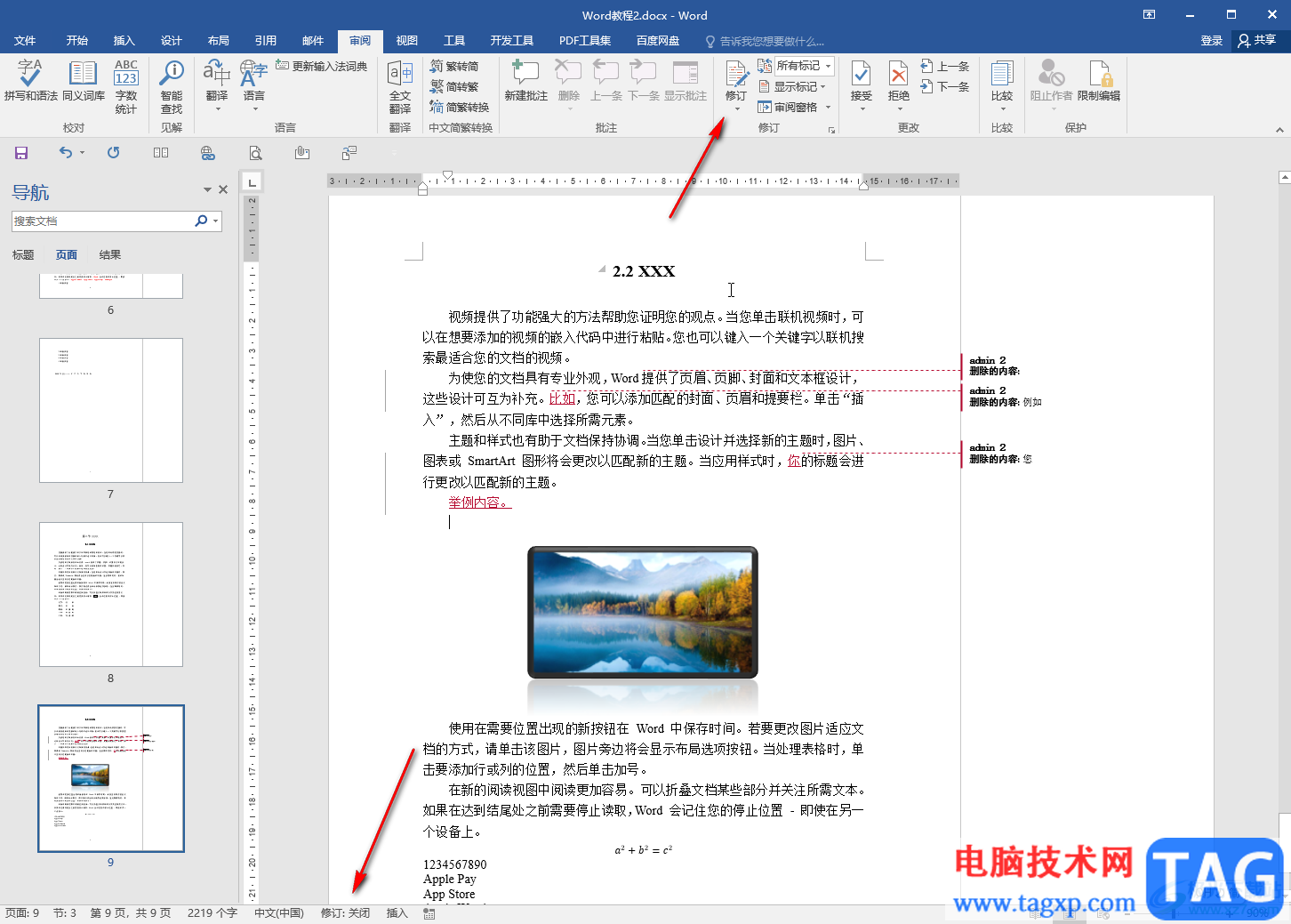
第四步:方法2.如果不需要所有的修订内容,就可以点击“拒绝”——“拒绝所有更改并停止修订”;
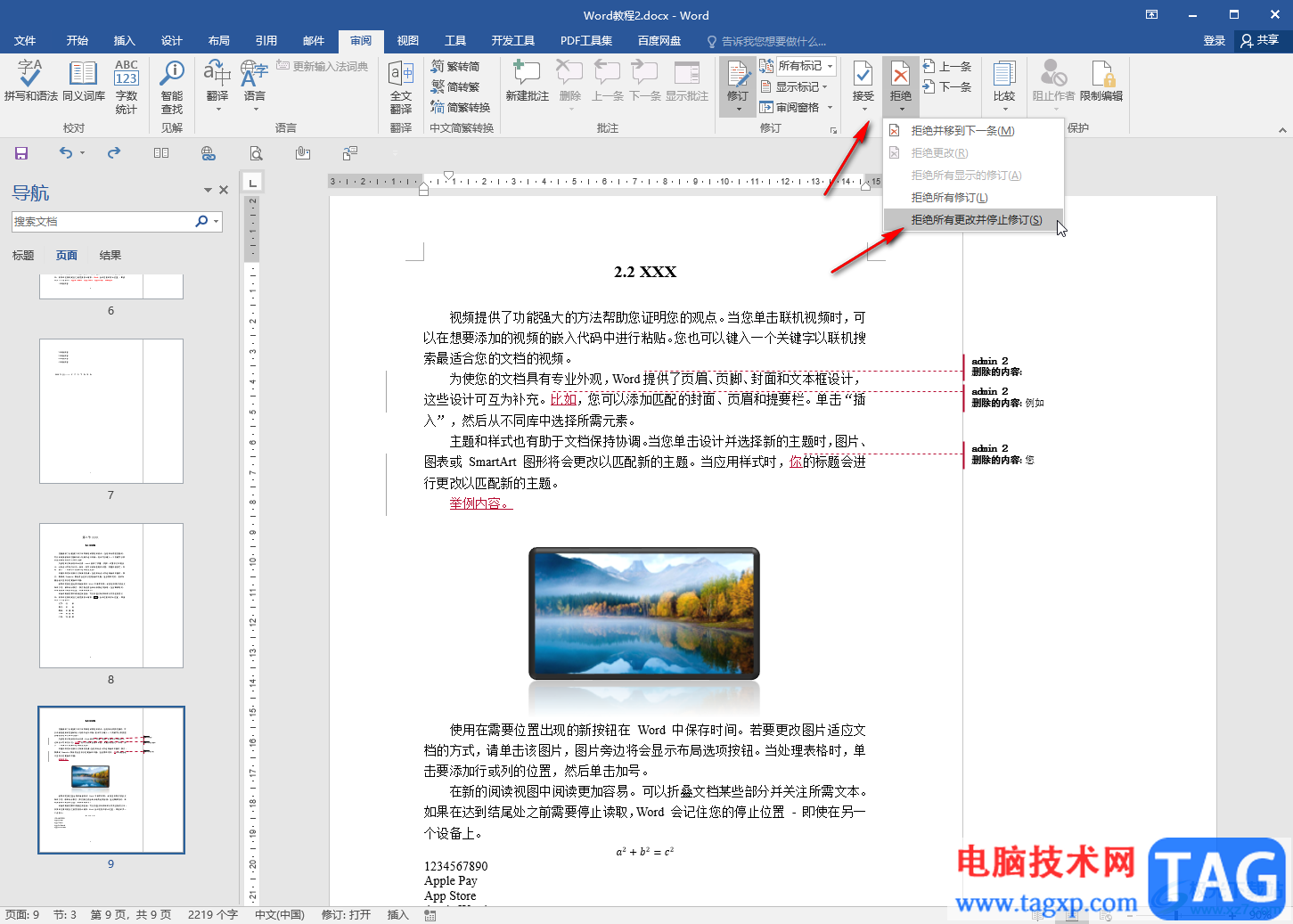
第五步:如果需要保留所有的修订,就点击“接受”——“接受所有更改并停止修订”就可以了。
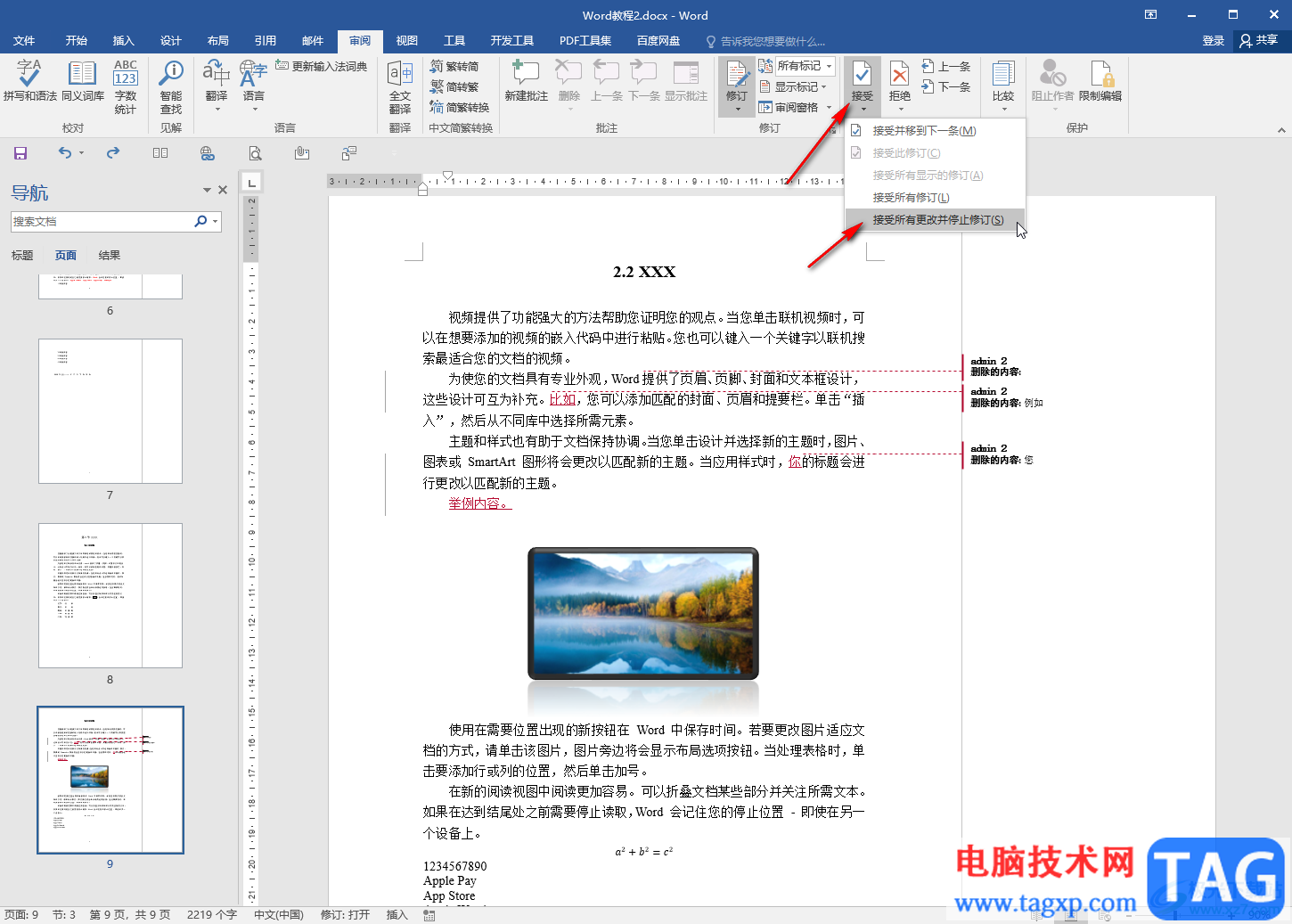
以上就是Word文档中取消修订模式的方法教程的全部内容了。如果对于原本的修订,有一些需要保留,有一些需要拒绝,就关闭修订模式后,在界面右侧依次点击修订内容后选择接受或者删除。